win7开机自动安装软件解决方法 win7自己安装软件怎么关闭
更新时间:2023-02-14 10:05:16作者:xiaoliu
在日常生活中使用win7系统的过程中,我们在安装一些需要的软件时,系统也会询问是否安装的弹窗出现,不过有些用户却遇到了自己的win7电脑在运行过程中出现自己安装软件的现象,完全没有经过用户的确认,那么win7开机自动安装软件解决方法呢?下面小编就来教大家win7自己安装软件怎么关闭。
具体方法:
1、打开开始按钮菜单里的运行,输入“gpedit.msc”
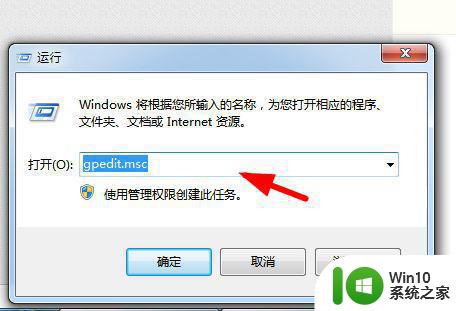
2、打开本地组策略,依次展开“计算机配置-》管理模板-》Windows组件-》Windows Installer”
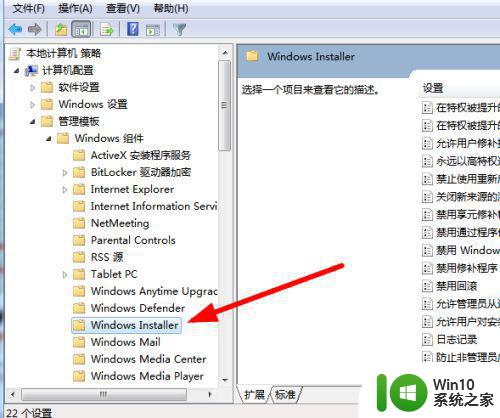
3、在右侧找到“禁用Windows Installer”,并打开。
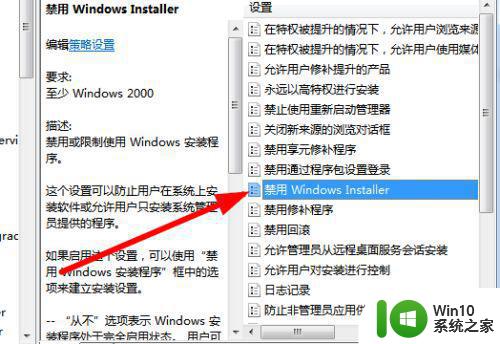
4、在禁用安装窗口选中【已启用】,点击确定。
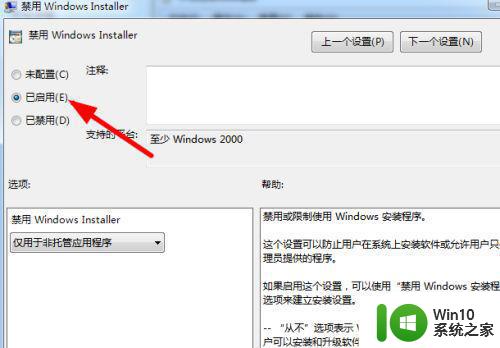
上述就是win7自己安装软件怎么关闭的全部内容了,如果有遇到这种情况,那么你就可以根据小编的操作来进行解决,非常的简单快速,一步到位。
win7开机自动安装软件解决方法 win7自己安装软件怎么关闭相关教程
- win10关闭自动安装软件 win10禁止自动弹窗安装软件方法
- win7如何关闭自动安装软件功能 如何避免win7自动下载安装垃圾软件
- window10联网自动安装软件解决方法 window10上网自动装软件怎么办
- win10经常自动安装软件并跳出小广告怎么解决 Win10自动安装软件怎么关闭
- 如何防止win10静默安装软件 win10如何关闭自动安装软件
- win7解决自动安装垃圾软件方法 win7电脑如何避免自动安装垃圾软件
- 电脑win7自动安装乱七八糟的软件怎么解决 电脑win7自动安装软件怎么清理
- 电脑开机被自动安装一堆软件的解决教程 电脑开机被自动安装一堆软件怎么回事
- windows7自动安装流氓软件禁止方法 如何防止win7开机自动安装流氓软件
- win7电脑自动安装垃圾软件怎么办 win7自动安装垃圾软件如何解决
- win7阻止流氓软件自动安装设置方法 Win7怎么设置防止流氓软件自动安装
- win10自动安装软件的处理方法 win10如何停止自动安装软件
- w8u盘启动盘制作工具使用方法 w8u盘启动盘制作工具下载
- 联想S3040一体机怎么一键u盘装系统win7 联想S3040一体机如何使用一键U盘安装Windows 7系统
- windows10安装程序启动安装程序时出现问题怎么办 Windows10安装程序启动后闪退怎么解决
- 重装win7系统出现bootingwindows如何修复 win7系统重装后出现booting windows无法修复
系统安装教程推荐
- 1 重装win7系统出现bootingwindows如何修复 win7系统重装后出现booting windows无法修复
- 2 win10安装失败.net framework 2.0报错0x800f081f解决方法 Win10安装.NET Framework 2.0遇到0x800f081f错误怎么办
- 3 重装系统后win10蓝牙无法添加设备怎么解决 重装系统后win10蓝牙无法搜索设备怎么解决
- 4 u教授制作u盘启动盘软件使用方法 u盘启动盘制作步骤详解
- 5 台式电脑怎么用u盘装xp系统 台式电脑如何使用U盘安装Windows XP系统
- 6 win7系统u盘未能成功安装设备驱动程序的具体处理办法 Win7系统u盘设备驱动安装失败解决方法
- 7 重装win10后右下角小喇叭出现红叉而且没声音如何解决 重装win10后小喇叭出现红叉无声音怎么办
- 8 win10安装程序正在获取更新要多久?怎么解决 Win10更新程序下载速度慢怎么办
- 9 如何在win7系统重装系统里植入usb3.0驱动程序 win7系统usb3.0驱动程序下载安装方法
- 10 u盘制作启动盘后提示未格式化怎么回事 U盘制作启动盘未格式化解决方法
win10系统推荐
- 1 萝卜家园ghost win10 32位安装稳定版下载v2023.12
- 2 电脑公司ghost win10 64位专业免激活版v2023.12
- 3 番茄家园ghost win10 32位旗舰破解版v2023.12
- 4 索尼笔记本ghost win10 64位原版正式版v2023.12
- 5 系统之家ghost win10 64位u盘家庭版v2023.12
- 6 电脑公司ghost win10 64位官方破解版v2023.12
- 7 系统之家windows10 64位原版安装版v2023.12
- 8 深度技术ghost win10 64位极速稳定版v2023.12
- 9 雨林木风ghost win10 64位专业旗舰版v2023.12
- 10 电脑公司ghost win10 32位正式装机版v2023.12